iPhoneのタッチパネルが反応しない原因と対処法を解説!

iPhoneはタッチパネルでの操作を前提としているため、反応しなくなるとほぼ何もできなくなってしまいます。
タッチパネルが反応しない現象は本体の故障以外にも、システムの不具合や指が乾燥しているときにも起こります。
この記事では
- iPhoneのタッチパネルが反応しない原因
- タッチパネルが反応しないときの対処法
について解説していきます。
目次
iPhoneのタッチパネルが反応しない原因

iPhoneのタッチパネルが反応しない原因は主に以下のものがあります。
- 画面の破損
- 水没
- 本体の変形
- バッテリーの膨張
- システムの不具合
- フリーズしている
- 保護フィルムの影響
- 指の乾燥
これらの原因について解説していきます。
画面が汚れている
画面に汚れやホコリがついているとタッチパネルの反応が悪くなります。
知らず知らずのうちに皮脂などで汚れていってしまうので、定期的に拭き取りましょう。
画面を拭き取る際は不織布など繊維が出ない布がおすすめです。
繊維が出るようなタオルなどで拭くと、細かい糸が画面に付着して余計操作性が悪くなることもあるので、注意して拭き取るようにしましょう。
画面の破損
画面に明らかにヒビが入っていたり、割れていたりするとタッチパネルが反応しなくなることがあります。
これは見た目でもすぐわかるので、ヒビが入ってから反応しなくなったのであればそれが原因の可能性が高くなります。
またヒビが入ったばかりのときは反応していても徐々にタッチパネルのセンサーに不具合が生じて反応しなくなっていくこともあります。
したがって現状、反応しているからといってそのまま放置しておくのは得策ではありません。
またヒビや破損が目視で発見できなくても強い衝撃を与えるとセンサー部が破損することもあるので、落下などには十分に注意しましょう。
水没
iPhone内部に浸水してしまうとタッチパネルが反応しなくなることがあります。
iPhoneは基本的には防水加工が施されていますが、完全防水ではありませんし、使用に伴って劣化していくこともあります。
最新のiPhone13シリーズでは「IP68」の防水性能がありますが、お風呂やプールなどでの使用を保証しているわけではありません。
防水性能を過信せず、なるべく水分の影響を受けない環境で使用しましょう。
本体の変形
ポケットに入れたまま座ってしまった、バッグの中に入ったまま踏んでしまったなどの原因で本体が曲がったりするとタッチパネルが反応しなくなることがあります。
iPhone自体は脆いものではありませんが、人の体重などを支えられるほど強固ではありません。
無理な力などがかかってしまってからタッチパネルが反応しなくなった場合は本体の変形が原因である可能性が高くなるでしょう。
バッテリーの膨張
iPhone内部のバッテリーが経年劣化などで膨張するとケースを変形させるなどの影響があり、それが原因でタッチパネルが反応しないこともあります。
長く使っているiPhoneでケースが膨らんで見える場合はバッテリーが膨張している可能性があるので、早急に修理に出すことを検討しましょう。
膨張したバッテリーは最悪、発火したり爆発する危険性もあります。
決して放置せずに修理業者に相談してください。
iPhoneのバッテリーが膨張した場合の対処法はこちらに詳しく解説しているので、参考にしてください。
iPhoneのバッテリーが膨張したらどうする?原因と対処法を解説
システムの不具合
iOSの不具合が原因でタッチパネルが反応しないこともあります。
本体には破損や変形がなく、しばらくOSをアップデートしていなかった場合はアップデートすることで解決することもあります。
また滅多にありませんが、ウイルスに感染した場合もタッチパネルが反応しなくなったり、勝手に再起動されたりという現象が起きます。
iPhoneの挙動がおかしい場合は放置せずにウイルスソフトをインストールするなどの対策を取りましょう。
フリーズしている
アプリを開きすぎていてメモリが足りなくなってくるとフリーズして反応しなくなる場合があります。
iPhoneにもパソコンと同様にメモリがあるので、メモリを大きく消費するアプリを使用しているときはフリーズしやすくなることを覚えておきましょう。
フリーズしてタッチパネルが反応しないときは多くの場合、長時間におよぶことは稀です。
数秒動かなくなる程度で再び反応することが多いので、慌てずに様子をみてみましょう。
保護フィルムの影響
保護フィルムとの相性が悪い場合もタッチパネルの反応が悪くなります。
特に厚めのフィルムの場合は操作性が低下することもあるので、今貼っているものを剥がして正常に動作する場合は別のフィルムに張り替えるか、剥がして使うことを検討しましょう。
指が乾燥している
指が極度に乾燥しているとタッチパネルの反応が鈍くなります。
iPhoneをはじめとしたスマートフォンの多くは静電容量方式と呼ばれる仕組みを利用してタッチパネルの操作を可能にしています。
指が乾燥すると人体からの微弱な電流をiPhoneにうまく伝えることができなくなってしまうため、タッチパネルの反応が鈍くなるのです。
冬場など乾燥しやすい時期に反応が鈍くなる場合は手指が乾燥していないか確認してみましょう。
タッチパネルが反応しないときの対処法
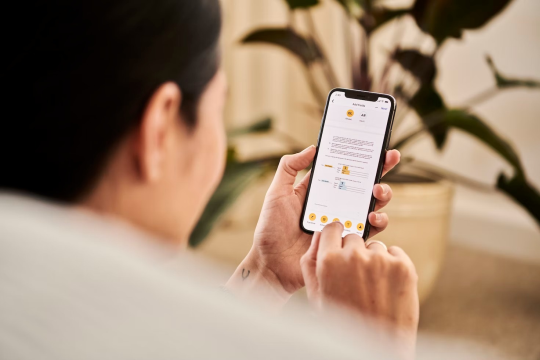
タッチパネルが反応しないときの対処法を解説していきます。
本体の破損や故障に関しては修理に出す以外の対処法はないので、Apple Storeや修理業者に依頼しましょう。
再起動してみる
システムの不具合やフリーズでタッチパネルが反応しない場合は再起動してみましょう。
タッチパネルが全く反応せず、電源を落とせない場合は強制的に再起動します。
強制的に再起動する方法は以下のとおりです。
iPhoneX以降の機種、iPhone8またはiPhoneSE(第2世代以降)の場合
- 音量を上げるボタンを押してすぐ離す
- 音量を下げるボタンを押してすぐ離す
- サイドボタンをAppleロゴが出るまで押し続ける
iPhone7の場合
- 音量を下げるボタンとスリープボタンを同時に押し続ける
- Appleロゴが表示されたら離す
iPhone 6sまたはiPhone SE(第1世代)の場合
- ホームボタンとスリープボタンを押し続ける
- Appleロゴが表示されたら離す
不要なアプリを閉じてみる
アプリによっては著しくメモリを消費するものもあるので、使っていないアプリを一旦閉じることで解消できる場合もあります。
iPhoneは本来アプリを終了させないと動作するように設計されていますが、バックグランドで動作するアプリが複数になるとメモリが足りなくなってフリーズしてしまうこともあります。
使わないアプリは終了させてメモリを確保するようにしましょう。
iOSのアップデート
iOSをしばらくアップデートしていない場合はアップデートを実行しましょう。
iOSはバグや不具合を修正するプログラムを定期的に配信しています。
システムの影響でタッチパネルに不具合が生じることも十分ありえるので、最新のものにアップデートしておくことをおすすめします。
指を保湿する
冬場など乾燥しやすい時期にタッチパネルが反応しない場合は保湿を心がけましょう。
指の水分が少ないと動作させるのに必要な微弱な電流をiPhoneが読み取ることができなくなります。
乾燥肌の人は意識して保湿するようにするとiPhoneが反応するようになります。
タッチの設定を変更する
タッチの操作感が悪い、反応が鈍いというときはタッチの設定を変更してみましょう。
タッチの感度を変更するには以下の手順で行います。
設定→アクセシビリティ
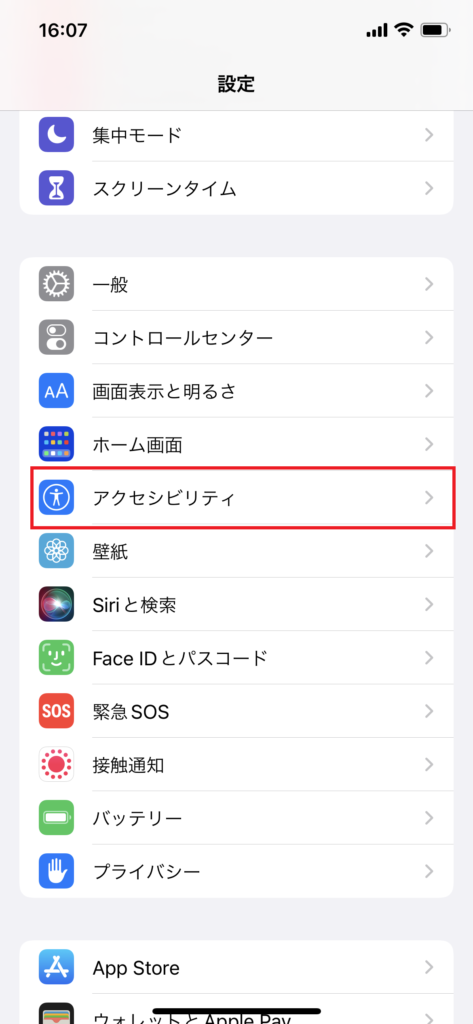
タッチを選択
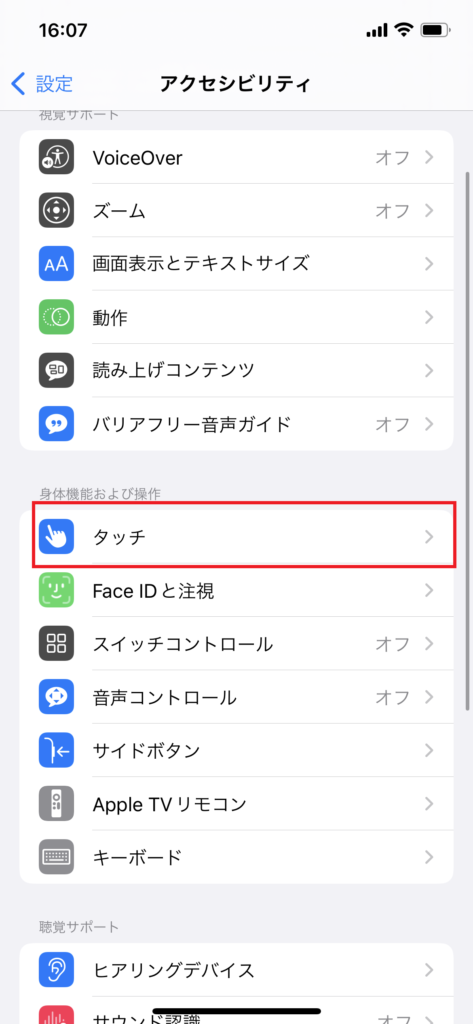
タッチ調整を選択
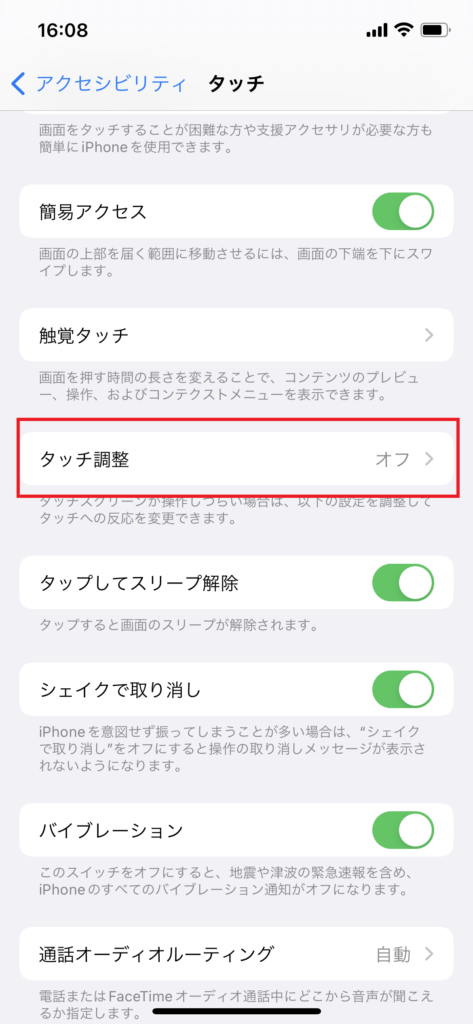
タッチ調整をオンにしてそれぞれの項目を調整する
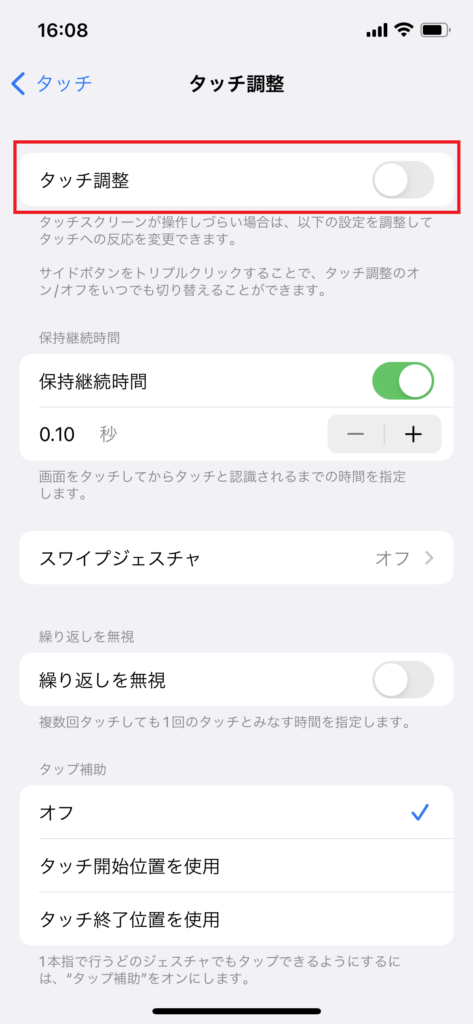
タッチパネルの反応しないiPhoneのロック解除する方法

タッチパネルが反応しなくなったiPhoneのロックを解除するには以下の方法があります。
PassFab iPhone Unlockerを使う
PassFab iPhone Unlockerはパソコンを経由してiPhoneのロックを解除できるソフトです。
PassFab iPhone Unlockerの使い方は以下のように行います。
- PassFab公式ウェブサイトからPassFab iPhone Unlockerをダウンロードし、PCにインストール
- インストールが完了したら、PassFab iPhone Unlockerを起動する
- 「開始」ボタンをクリック
- iOSファームウェアのダウンロードが自動で始まるのでしばらく待つ
- ダウンロードが完了したら、「解除開始」ボタンをクリックするとiPhoneのロック解除が開始される
iCloudを使う
iPhoneの「iPhoneを探す」がオンになっている前提ではありますが、iCloudを使ってロックを解除することもできます。
この方法を使うとiPhoneは初期化されますが、バックアップから復元することで元通り使えるようになります。
iCloudでロックを解除するには以下の手順で行います。
- コンピューターや他のデバイスでブラウザを開いて、iCloudにアクセスする
- Apple IDとパスワードを入力してログイン
- 「iPhoneを探す」アイコンをクリック
- 画面上部にある「すべてのデバイス」をクリックして、ロックを解除したいiPhoneを選択する
- iPhoneの情報が表示されたら、「iPhoneを消去」をクリック
- iPhoneのデータがすべて削除され、ロックが解除される
- iPhoneが消去されたら、復元したいバックアップを選択してデータを復元
iTunesを使う
iTunesを利用してもiPhoneのロックを解除することができます。
ただし、予め使っているPCにiPhoneが認識されていることが条件です。
この方法でもiPhoneは初期化されるので、必要なデータをロック解除後にバックアップから復元しましょう。
方法は以下の通りに行います。
- PCに最新バージョンのiTunesをインストールして起動
- iPhoneの充電ケーブルを使って、タッチパネルが反応しないiPhoneをコンピュータに接続
- iTunesでデバイスが認識されたら、左上のデバイスアイコンをクリックして、iPhoneの情報ページにアクセス
- 「iPhoneを復元」ボタンをクリックして、確認画面が表示されたら「復元」をクリック
- iPhoneが初期化され、ロックが解除される
- 初期化が完了したら、iTunesでバックアップを選択してデータを復元
それでもiPhoneのタッチパネルが反応しない場合の対処法

上記の方法を試してもiPhoneのロックが解除されない場合は
- 初期化
- 修理
- 処分
のいずれかの方法をとることになります。
iPhoneを初期化する
iPhoneを初期化すると不具合が解消されてタッチパネルの反応が元に戻る事もあります。
ただしタッチパネルが反応しない以上はiPhoneの画面で初期化することができないので、前述の「iCloudを使って初期化」か「iTunesを使って初期化」のどちらかの方法で初期化する必要があります。
iPhoneを修理する
どうしてもロックが解除されない場合はデバイスに何かしらの不具合が発生している可能性もあるので、修理に出すことも検討しましょう。
修理はAppleストアの他に民間の修理業者でも受けられます。
概算料金は以下の通りです。
| 修理業者 | おおよその料金 | メリット | デメリット |
|---|---|---|---|
| Apple Store | 19,400~56,800円 ※AppleCareに加入してる場合は全モデル3700円 | ・修理を受けても保証が継続される ・純正部品による交換が受けられる | ・AppleCareに加入していなかった場合は非常に高額となる |
| Appleサービスプロバイダー | 同上 | 同上 | 同上 |
| 非正規店(民間修理業者) | 5000円~ | ・格安で修理を受けることができる | ・Apple Storeでの保証が受けられなくなる ・純正部品ではないので若干画面の色味が違って見えることがある |
モデルごとの詳しい料金はAppleストアで確認できます。
まとめ:タッチパネルが反応しないときはまず再起動をする

以上、iPhoneのタッチパネルが反応しない原因と対処法について解説してきました。
目に見えて破損がある場合は修理以外の方法はないので、Apple Storeや修理業者に依頼しましょう。
破損がなく、突然反応しなくなった場合はシステムの不具合やフリーズしていることが考えられます。
機種ごとの再起動方法にしたがって再起動させ、反応するかどうか試してみましょう。
保護フィルムが分厚すぎる場合も反応が鈍くなります。
適切な厚さのフィルムを使うか、貼らないで操作するようにしましょう。
iPhoneの画面が割れたり、本体が変形してしまって修理ではなく買い替える場合は手持ちのiPhoneを処分する必要があるでしょう。
そんなときはパソコン廃棄.comの無料処分サービスが便利です。
パソコン廃棄.comではパソコンだけではなくスマートフォンも受け付けています。
送料などの費用やデータ処分も無料で行っているので、iPhoneの買い替え時にぜひ検討してみてください。

監修者/前田 知伸
富士通を経て、リブート㈱代表取締役。パソコンリサイクル業15年目。国内外のIT資格を保有。NHKなど出演実績有り。









